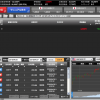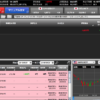トライオートETFの口座開設、自動売買の始め方・設定方法を解説!

この記事では、トライオートETFの口座開設から自動売買の始め方を解説してみます!
特に、自動売買を始めるにあたっての設定の箇所がなかなか分かりづらいのですが、出来る限り分かりやすく解説します。

なお、何故私がトライオートETFを始めたのかは、こちらの記事をご覧ください↓
ダウやS&P500、米国や海外ETFを自動売買!トライオートETFのメリットをレビュー
トライオートETFの口座開設
トライオートETFは、口座開設は非常にシンプルです。手続きは数分で済みますし、開設完了までも1〜2営業日で済むと思います。
なお、トライオートETFの口座開設は、正確にはインヴァスト証券の口座開設という形になります。インヴァスト証券の総合口座を開設すると、トライオートETF、シストレ24などのインヴァスト証券のサービスが一括で行えるようになります。
口座開設は、トライオートETF公式サイトから行っていきましょう。
約款などに同意
まずは、証券会社の口座開設でお決まりの項目ですが、各種のプライバシーポリシーや約款などに同意していきます。
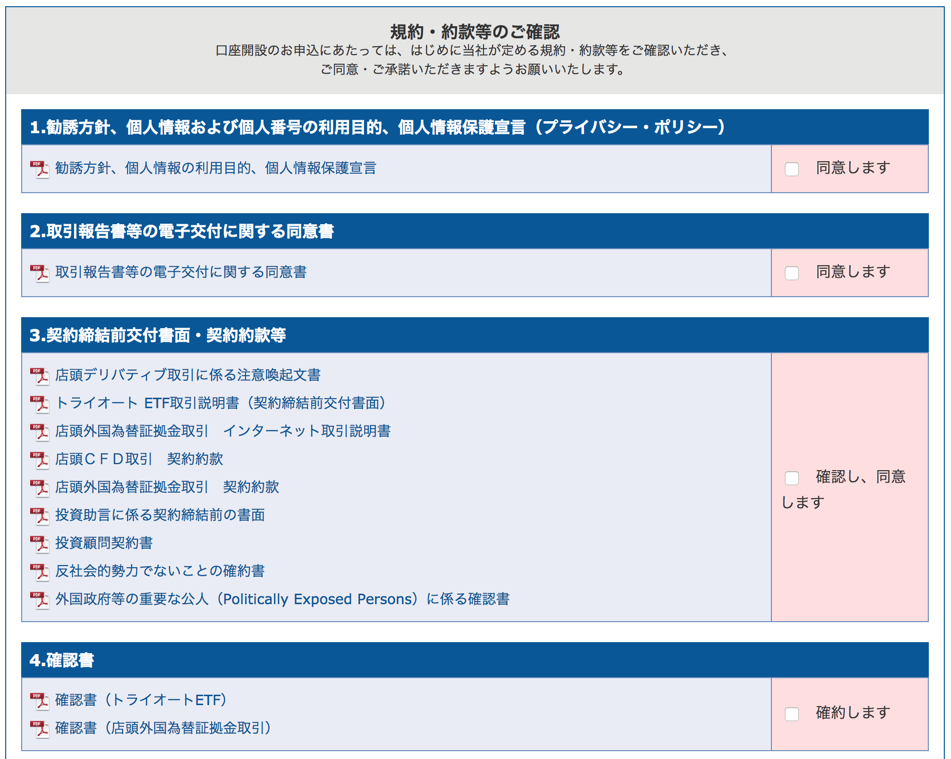
氏名・住所などの入力
続いて、氏名、住所、電話番号、メールアドレスなどを入力していきます。

勤務先・出金先口座の設定
続いて勤務先の情報と、出金するときの口座について設定します。
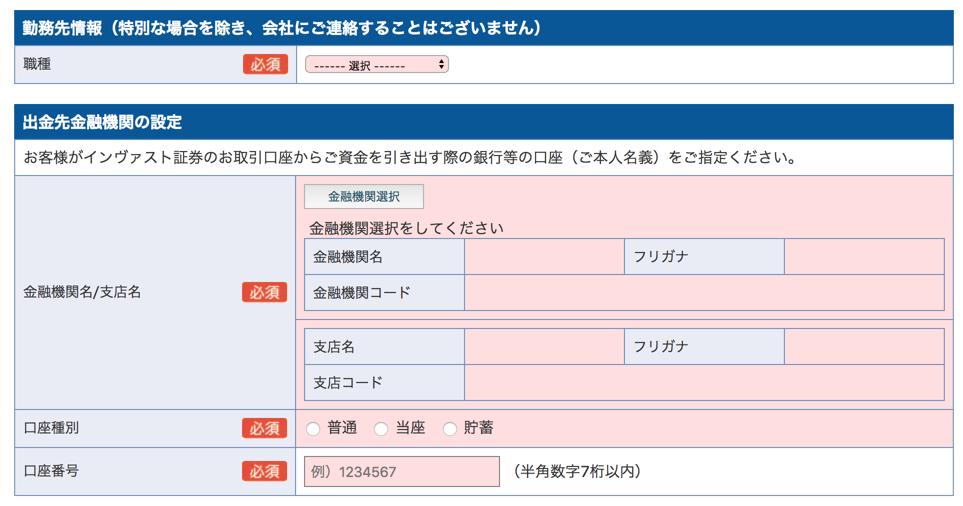
投資に関する情報
続いて、これも証券会社の口座開設にありがちですが、年収、金融資産の合計、各種金融商品の取引経験の有無などについて答えていきます。
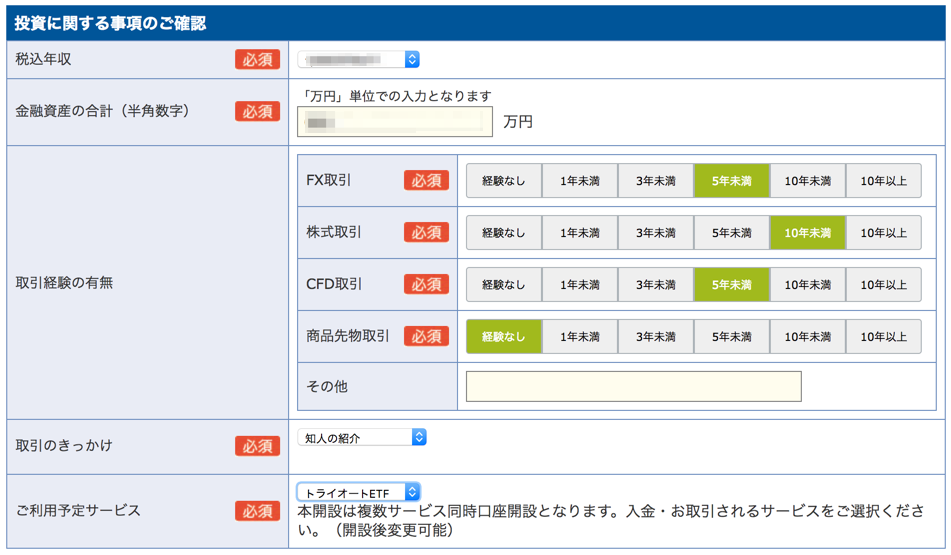
各種確認事項
これで最後の入力項目です。いろいろな確認事項について同意していきます。
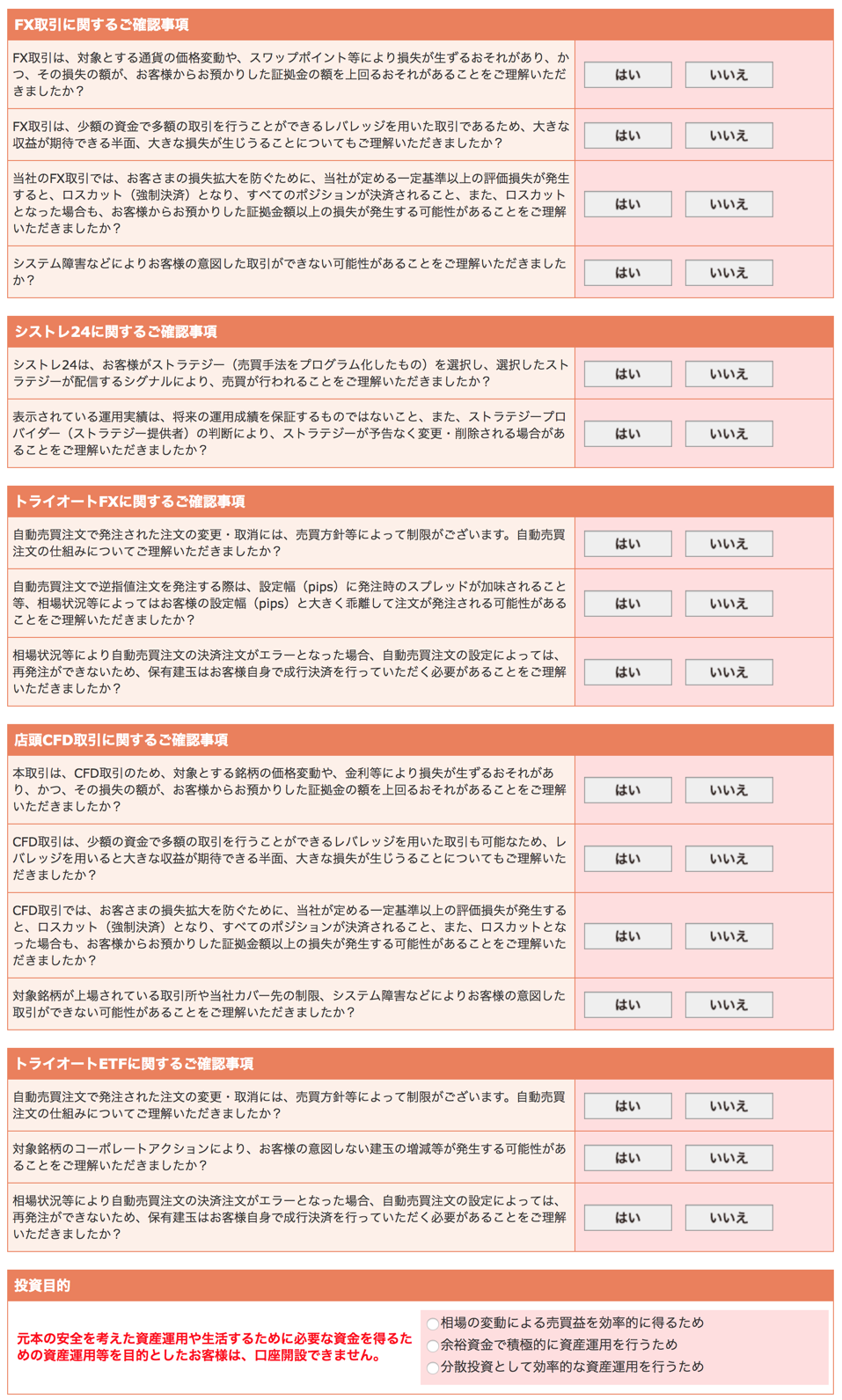
申し込み受付け完了
これで申し込みの受付が完了しました。
続いて、本人確認書類のアップロードを行いましょう!
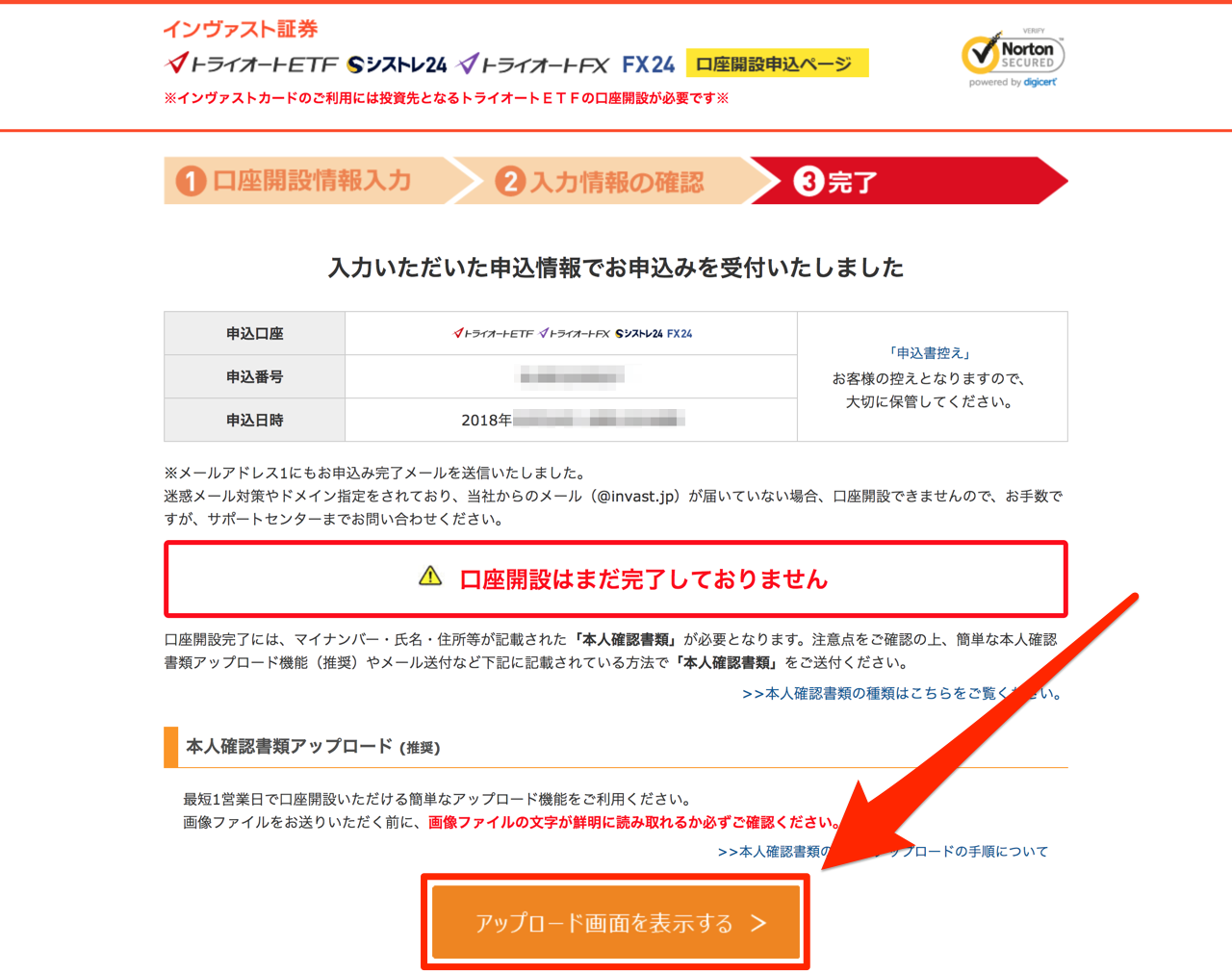
本人確認書類のアップロード
例によって、マイナンバーの確認書類と本人確認書類が必要です。

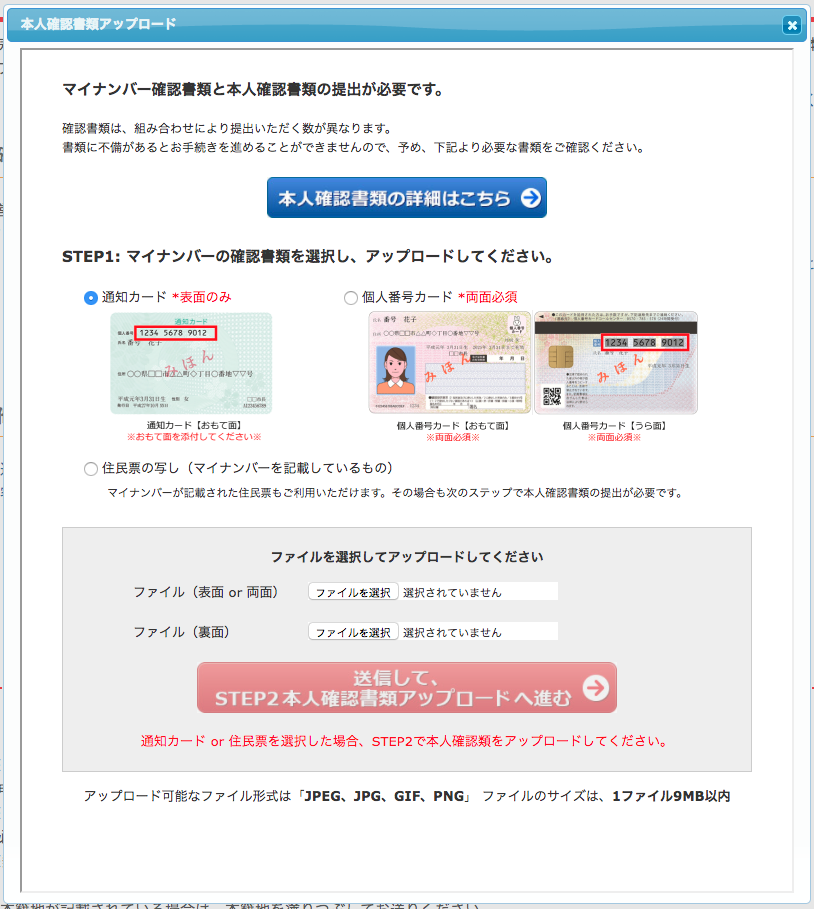 。
。
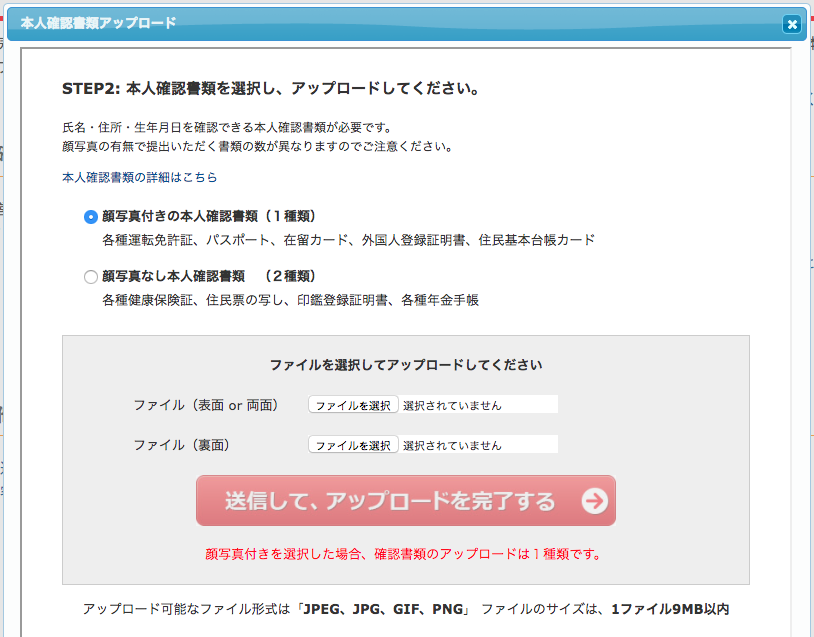
口座開設申し込み完了!
これで申し込みは完了です。私は5分もかからずにここまでの必要事項の入力と本人確認書類のアップロードを終えることができました。
取引書類が郵送されてくるのを待ちます。
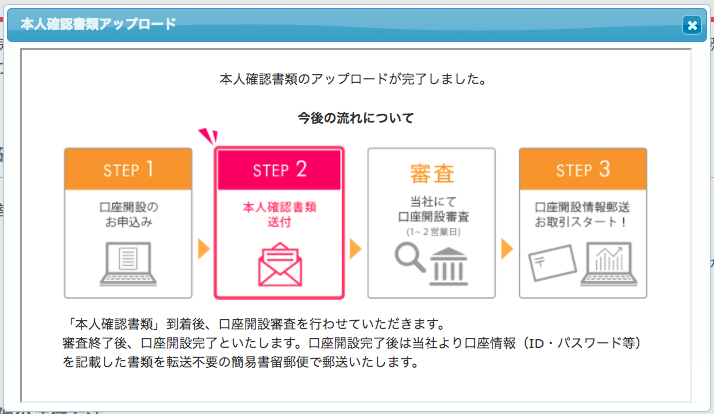
口座開設完了のお知らせのメールがやってくる
朝に口座開設の申し込みをしたところ、夕方にこのような口座開設完了のお知らせメールがやってきました。
続いて、書留郵便が来るのを待ちます。
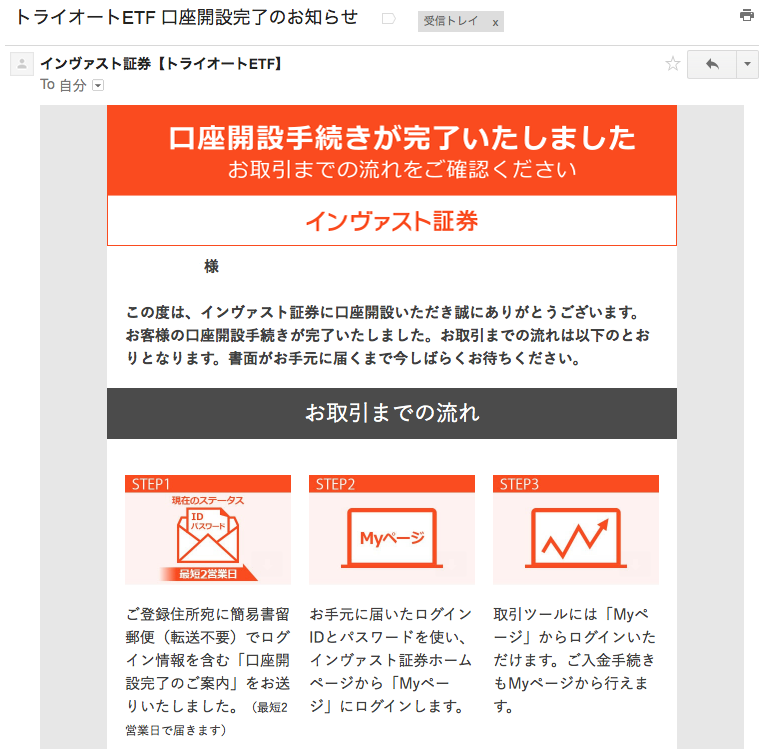
取引書類が郵送されてきた
翌日、このように口座開設完了の郵便が到着しました。これにて口座開設完了ですね。


トライオートETFのマイページにログインして入金
まずは投資資金を入金しないと始まらないので、入金をしてみましょう。
トライオートETFに入金する
トライオートETFのマイページにログインすると、こんな画面になります。
入金はこちらから行えます。
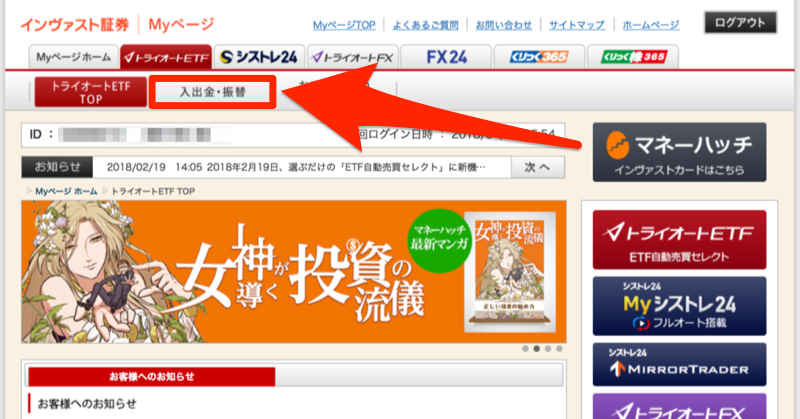
こちらの金融機関であれば、24時間リアルタイムで即時入金が可能です。
- みずほ銀行
- 三井住友銀行
- 楽天銀行
- ジャパンネット銀行
- 三菱UFJ銀行
- 住信SBIネット銀行
- ゆうちょ銀行

とりあえず、100,000円を入金してみることにしました。
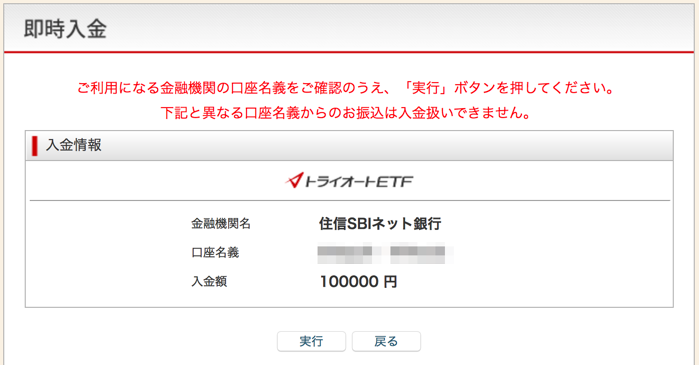
入金は本当に一瞬で完了します。
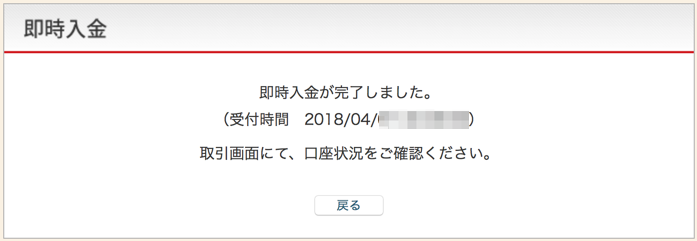

トライオートETFの自動売買を設定する
では、いよいよトライオートETFの自動売買を設定していきましょう!
まずはここをクリックして、売買画面に行きます。
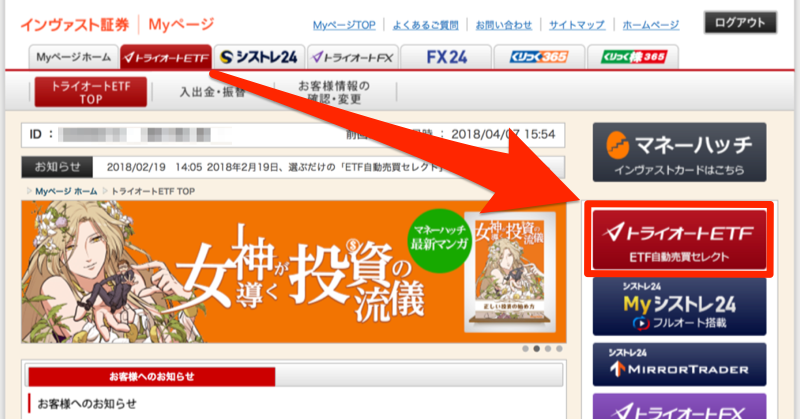
トライオートETFの売買画面はこんな感じです。まだ何も設定も売買もしていないので、画面が空っぽですね。
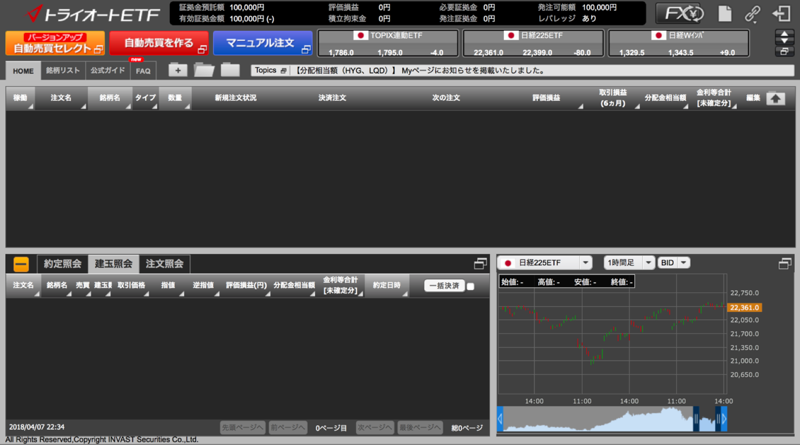
自動売買セレクト
かんたん設定を使って自動売買を設定するには、画面左上のここをクリックします。
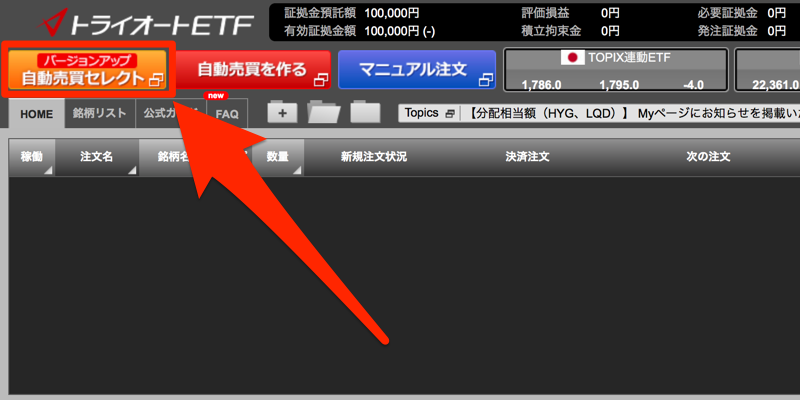
こちらの自動売買セレクトは、あらかじめ最適化された自動売買手法を選んで設定し、簡単にETFの自動売買を行うことができる機能のようです。私もこれを試してみます。
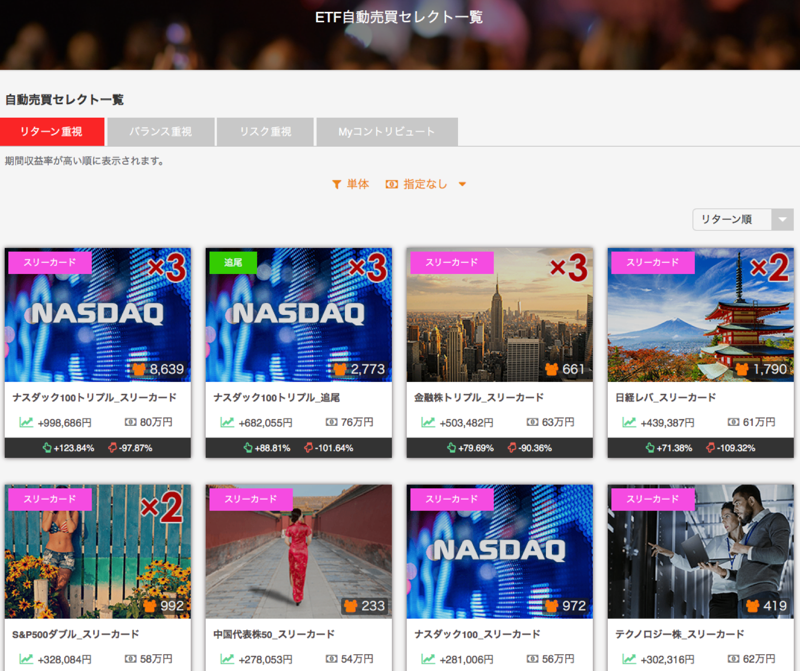
一覧画面で、各設定のこのような情報がわかるようになっています。
- 銘柄名
- 自動売買手法
- フォロー人数
- 収益
- 目安証拠金額(50万円以上が多いですが、本当はもっと減額できます)
銘柄にはいろいろな種類があります。現時点で、上位にランキングされている銘柄にはこのようなものがありました。
- NASDAQ
- 金融株
- 日経225
- S&P 500
- 中国代表株
- テクノロジー株
- 一般消費財株
- バンガード新興国株
- MSCIワールド
- などなど
売買手法「追尾」と「スリーカード」
自動売買セレクトを見ていると、「追尾」と「スリーカード」と言う単語が目につきます。
これはどちらも自動売買の手法の名前です。「スリーカード」の方が先進的な手法のようで、今回はこれで試してみます。
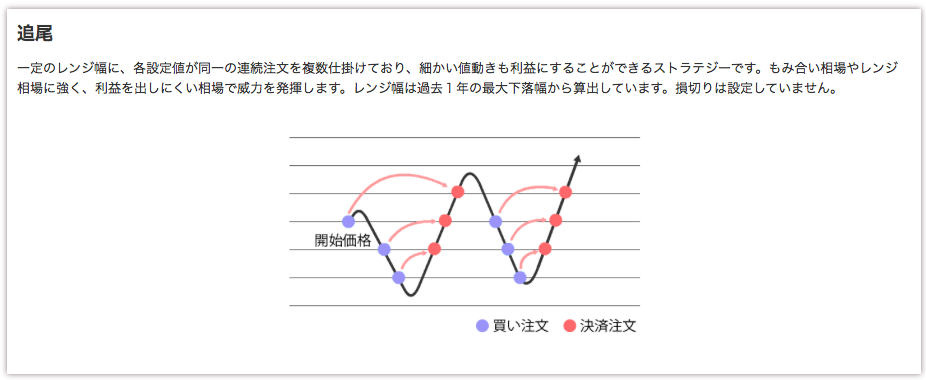

S&P 500を選んでみる
私は今回はS&P 500にチャレンジしてみたいなと思ったので、S&P 500を選んでみます。
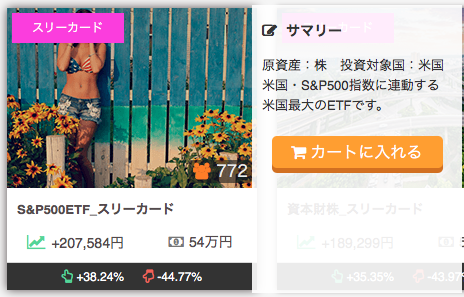
「S&P500ETF_スリーカード」の詳細画面がこちら。投資の実績や収益を閲覧でき、売買口数を設定することができます。
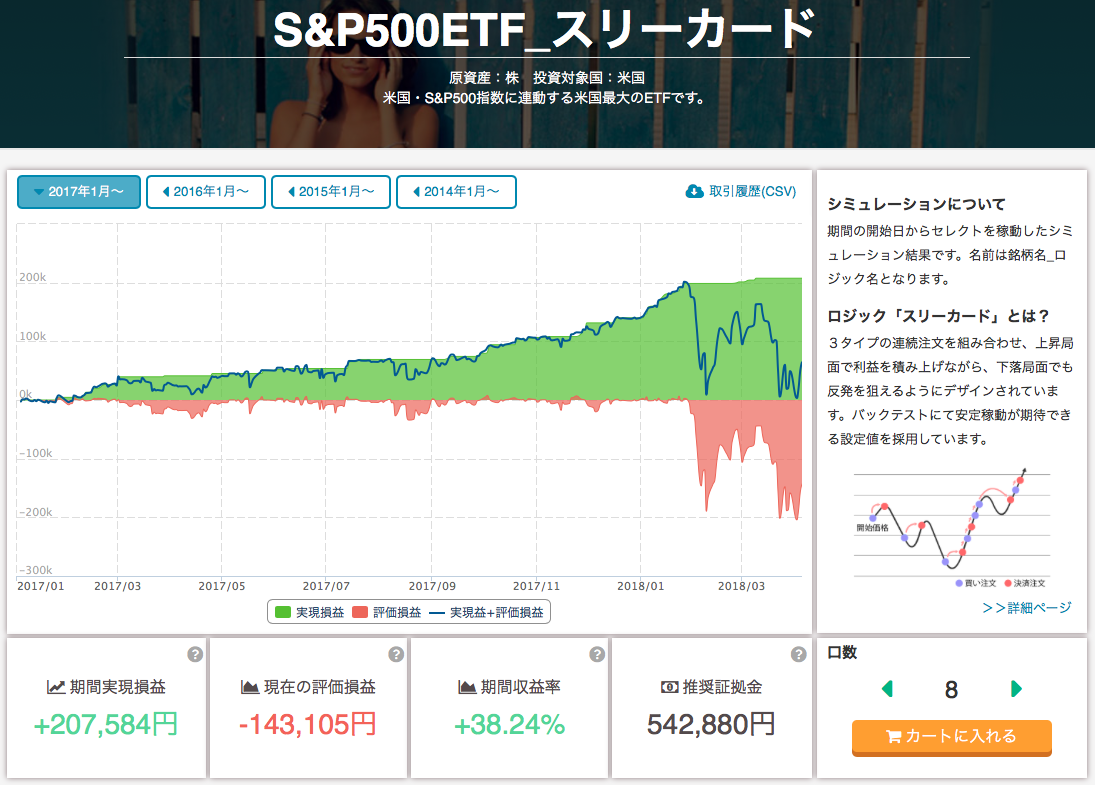
初期設定では売買口数が多めになっていますが、このように口数を1口まで減らすと、必要な推奨証拠金も少なくなりました。
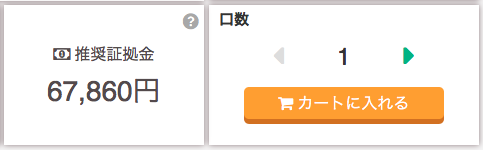
納得がいったら「カートに入れる」をクリックして先に進みます。
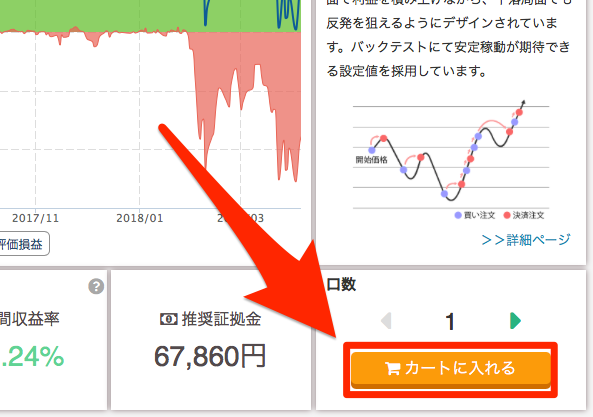
カートで最終調整
カードの画面に行くと、カートに入れた手法を総合した結果を見ることができます。
(私は今回は1つの手法しかカートに入れていませんが笑)
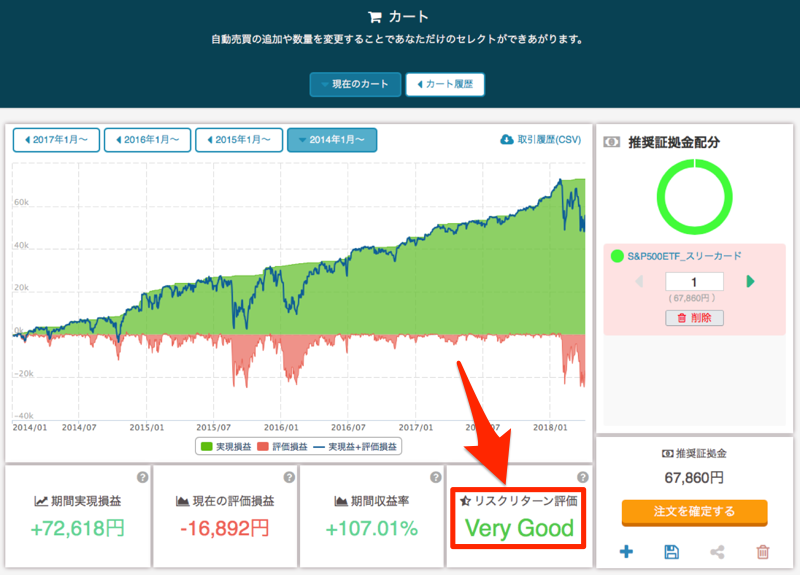
面白いのが下にある「リスクリターン評価」というもので、カートに追加した手法の評価が分かります。
今回はこれで「注文を確定」してみます!
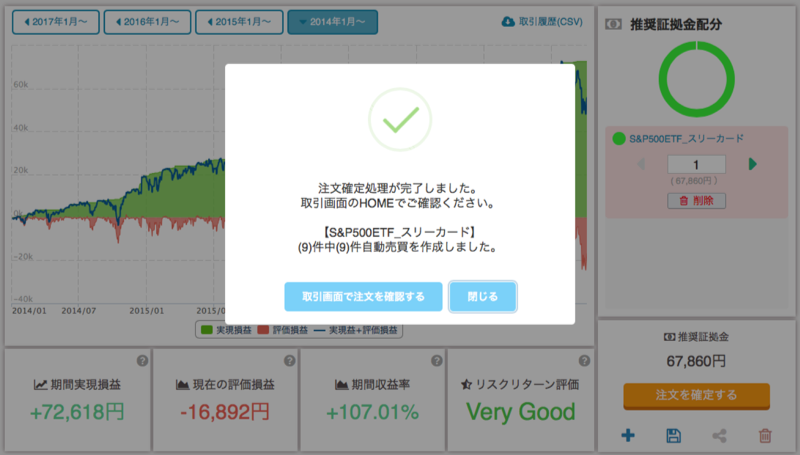
設定完了、自動売買開始
これにて自動売買の設定が完了したので、このように自動的に注文が入りました。
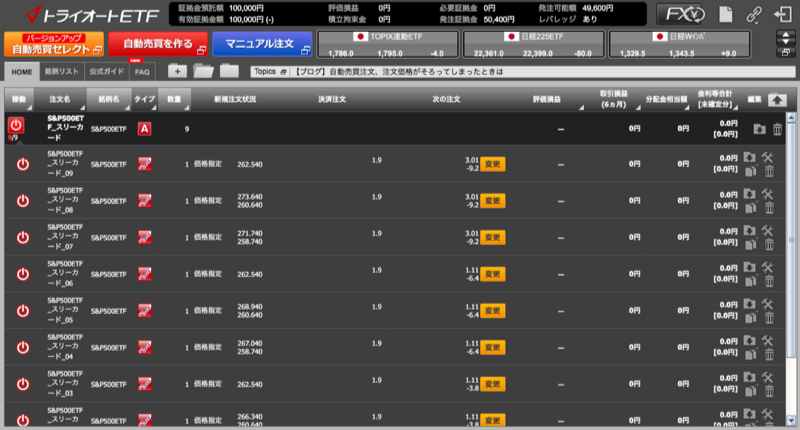
トライオートETFの取引時間(この場合は米国市場の取引時間)になれば、売買が実行されていくはずです。